
Trading Viewのチャート設定
以下の記事で、如何にTrading Viewが如何に便利で使いやすく、時短になるのかというテーマで説明させていただきましたが、今回は賢人派のわたくしがどのようなチャートセッティングをしているのかを(ニーズがあるのかわかりませんが)公開させていただきます。
Trading View導入に関するメリットの記事をまだご覧になっていない方は、先にそちらをお読み頂いたほうが良いかもしれません。
1. 基本的な環境について
まず私のトレード環境ですが、チャートソフトはTrading ViewのPro+という有料プランを購入しています。
使用しているPCは2年ほど前に購入したラップトップのSurface Pro8です。
Surfaceを使っている理由は、USBケーブルでディスプレイへの画面出力が簡単なことと、もともとMT4を使ってトレードしていた際に、外でも同じ環境でトレードできるようにモバイルPCを持ち歩いていたからです。
キーボードに格納できる別売りの専用ペンも紙に書いているような抵抗を感じながら書けるので、メモ帳代わりにも使っていました。
Trading Viewを使用するようになってからは、全く持ち歩く必要がなくなりましたので、次回買い替え時はデスクトップにするかもしれません(笑)

チャート画面は上記のスクリーンショットのように上から日足・4時間足・一時間足・15分足を表示させております。
テクニカルな部分ですが、以下のリンクの賢人さんのトレード環境のようにディスプレイを横長ではなく縦長に設置して、上から下に上位足から下位足を並べています。
賢人さんとの違いは、賢人さんは日足チャートを表示させていないようですが、私の場合は、エントリーを検討する際に日足の流れも確認していますので、チャートを4分割にして4つの時間足を表示させています。
(もちろん賢人さんのように4時間足以下の3枚のチャート表示でもよろしいかと思います。)
ディスプレイを縦に置くことで、視覚的に見やすいこともありますが、四枚をこのように横長に設置するよりも、もうひとつ絶大なメリットがあります。
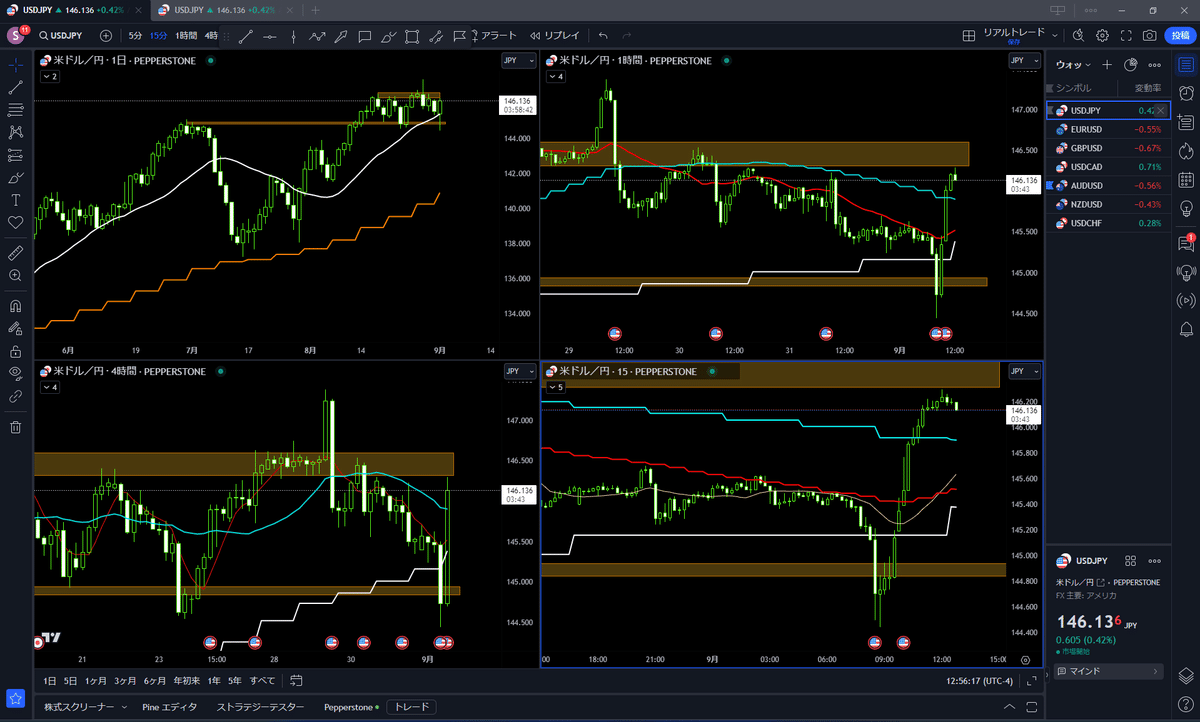
それは、横置きにするよりも、縦に置いた場合のほうが1枚のチャートあたりの横幅が広くなるということです。
すなわち、同じ縮尺で見た時により過去まで振り返りやすいのです。
他方で、デメリットは、横置きディスプレイは、一枚のチャートだけ全画面表示した場合には縦置きの場合よりも更に過去を確認できますが、縦置きの場合は、(あたりまえですが、)以下のスクリーンショットのように縦に長くなるだけで横幅は広がりません。
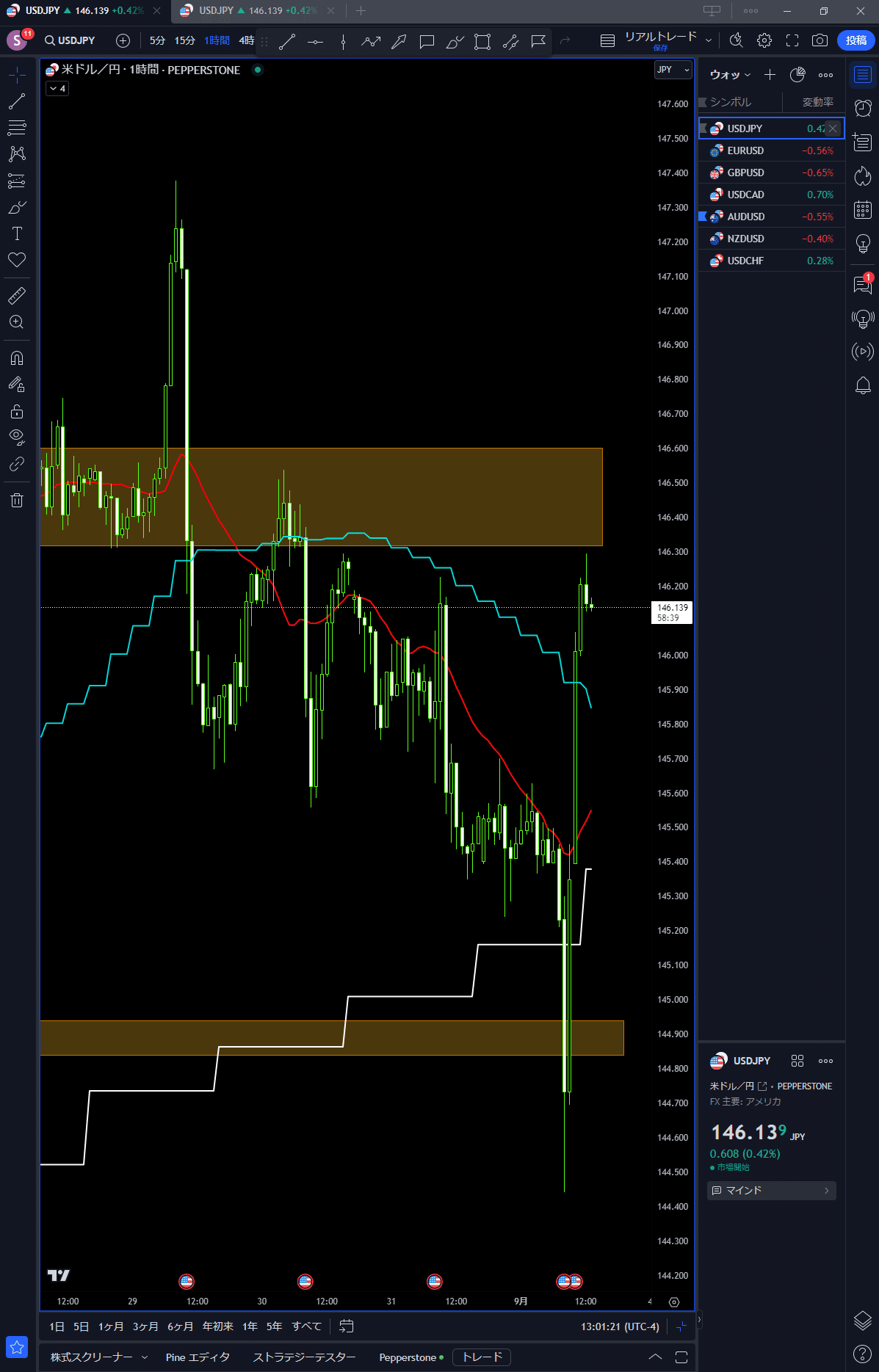
ディスプレイの方向については、好みの問題もあると思います。
私はウェブサイトを閲覧したり、Noteを更新したりする際には、縦型のほうが圧倒的に見やすいと思っているので、ディスプレイは縦に設置しています。
2. チャート設定
2-1. カラーパレット
私のTrading Viewのカラーパレットは以下の通りです。
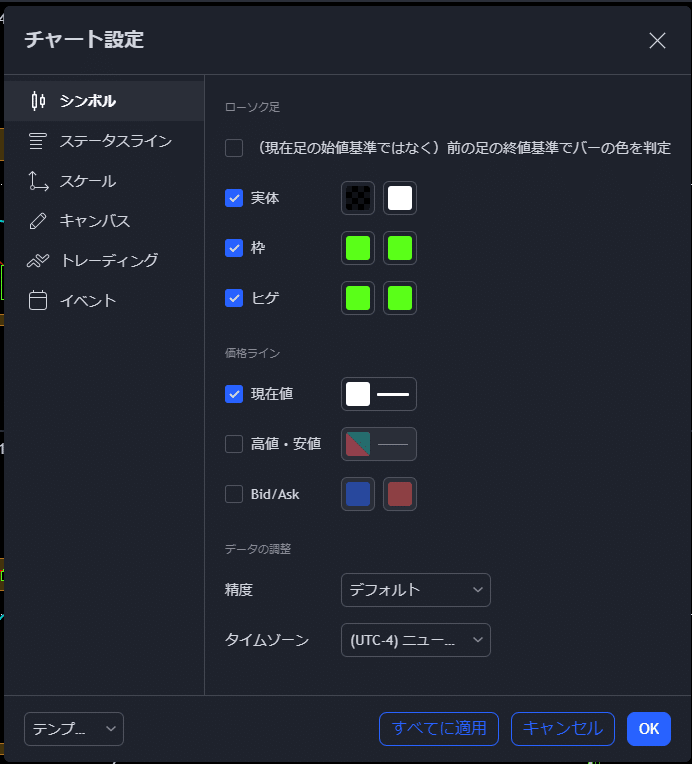
元々MT4を使用していたため、黒背景に慣れていたこともあり、MT4の初期カラーと同じカラーパレットを使用しています。
黒の背景にすることのメリットは目が疲れにくいということです。
私は職業柄一日18時間ほどパソコンを眺めているので、普段からWindowsのカラー設定もダークテーマにしています。
ちなみに、「専業トレーダーのトレード環境」とググってみたら以下の通り多くの方が黒背景を使用しているように思います。
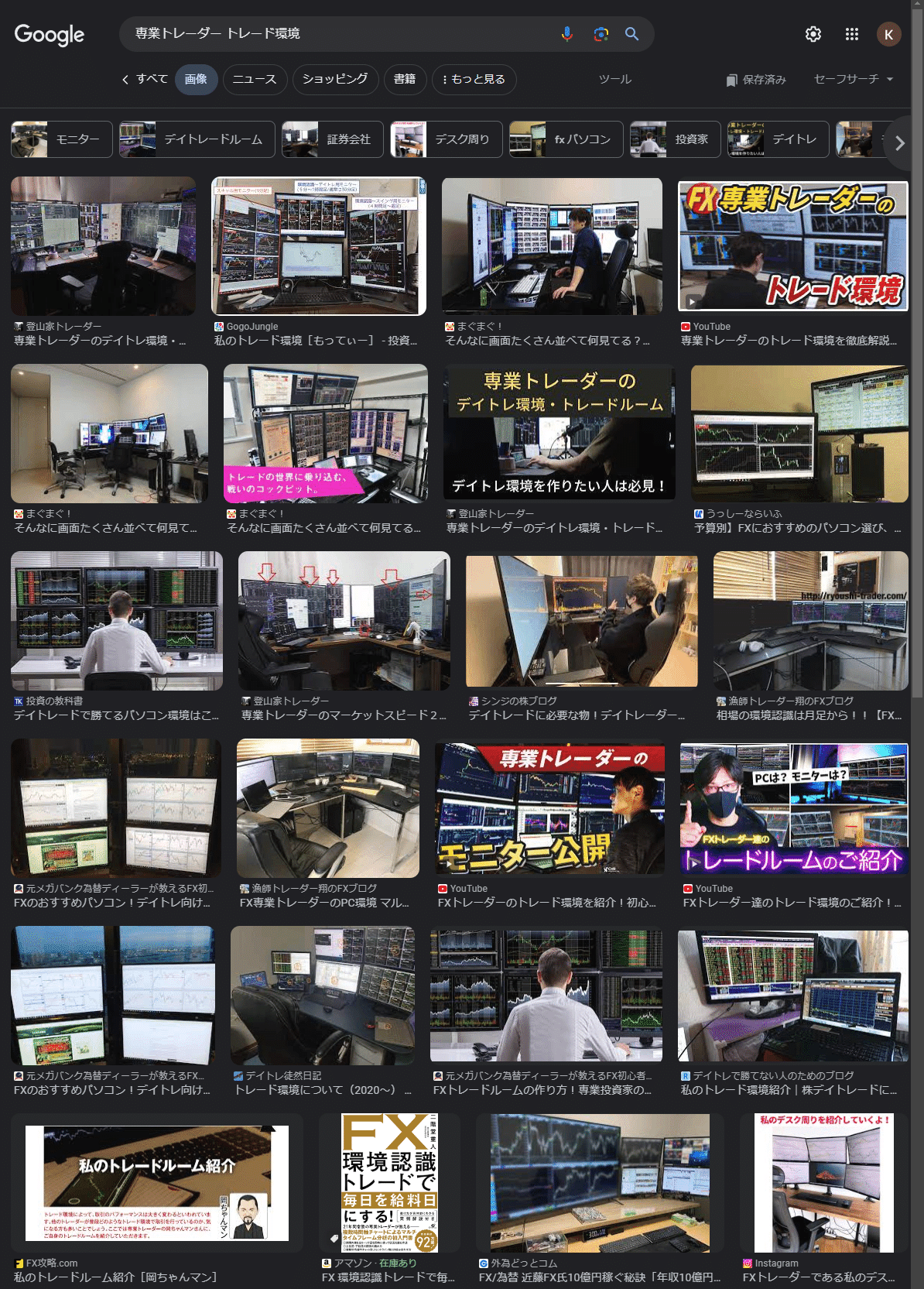
私の推測では、専業トレーダーになってマルチモニターの環境を整えてくると、ディスプレイの台数が増えるにしたがって光が眩しすぎるようになるからだと思われます。
投資銀行のトレーディングフロア等で使用されるBloombergというプロ向けのトレーディング・情報端末があるのですが、これも同様に黒背景です。

6面の白背景のディスプレイに囲まれて長時間チャートを眺めると失明しかねませんし、プロトレーダーになってマルチディスプレイ環境を整えた際に、急にカラーパレットを変えて違和感を感じるのも宜しくないと思いますので、私は今の段階から黒背景を使用しております。
2-2. インジケーター
賢人さん同様、私は各時間足の20SMAを採用しており、その他のインジケーターは使用しておりません。
20SMAを採用している理由は賢人さんが使用しているから、というのが最大にして唯一の理由です。
賢人さんが20MAを採用している理由は語られていないと思いますが、多くの人が20MAを標準的なパラメータとして採用していることが理由ではないかと推察します。
チャート上では上位足のMAが下位足に表示されるようにしております。
具体的には以下の通りです。(すべて20SMA)
日足チャート:
週足MA、日足MA
4時間足チャート:
週足MA、日足MA、4時間足MA、1時間足MA(細い線)
1時間足チャート:
週足MA、日足MA、4時間足MA、1時間足MA
15分足チャート:
週足MA、日足MA、4時間足MA、1時間足MA、15分足MA(細い線)
最もよく参照する4時間足と1時間足には日足から1時間足までの4つのMAが表示されるようにしています。
4時間足チャート上の一時間足MAと15分足チャートの15分足MAは、あまり参照しませんので、細い線で補助的に表示させています。
MT4だと、私の知る限りは、例えば1時間足チャートに4時間足の20MA相当を表示させるには1時間足の80MAを代替表示させる必要がありましたが、Trading Viewでは、1時間足チャートにダイレクトに4時間足の20MAを表示させることができます。
移動平均線の原理を考えれば、一時間足の80MAと4時間足の20MAの傾きの精度は厳密には異なるはずです。
したがって、MT4上では一時間足に表示させていた80MAが転換しているように見える一方で、4時間足のMAはまだ転換していないように見えるということが起こりうるのです。
(この場合は4時間足のMAを正として見ればよいのですが。)
Trading Viewではこのように異なる時間足の20MAを表示できるので、そういった混乱を来たすことはないという点が素晴らしいと思います。
もう一つ、移動平均線の特性として知っておくべきなのは、下位足チャートに表示された上位足の20MAは厳密には階段状になるはずである、ということです。
どういうことかというと、20MAの算出式は過去20本の終値の平均を線で繋いだものです。
従って週足であれば週足20本分の終値平均が移動平均値となります。
そして、週足MAを4時間足チャートに表示する場合、週足のローソク足一本が形成されるまでに4時間足は30本形成されますが、1本分の期間は下位である4時間足チャート上(30本分の期間)では週足20MAの移動平均線の傾きは変化していないはずなのです。
なぜなら移動平均線はそのローソク足の終値を基準に算出されるものだからです。
したがって、あくまで個人的な考え、かつ細かい部分ではありますが、週足20MAを4時間足に表示した場合には、以下のように4時間足チャート上での一週間分の期間は週足MAは水平であるのが、あるべき姿であると考えています。
そのほかの時間足であっても考え方は同様です。

もちろんTrading Viewでは、チャートの設定は自由自在ですので、MT4のように滑らかに表示することも可能ですが、以下の通り20MAの設定画面でGapsという部分のチェックを外すことで、階段状のMAを表示することができます。
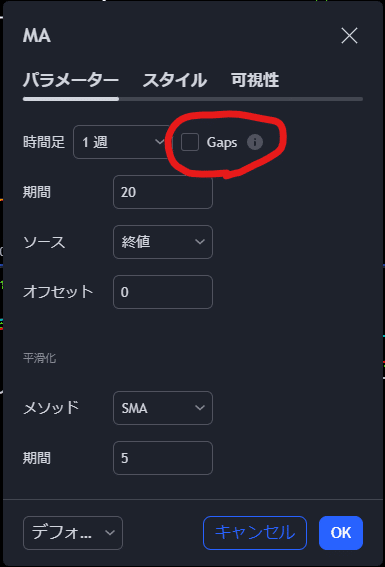
同様に、同じMAの設定画面で時間足を選ぶことで、そのチャートに表示するMAを週足MAにするのか、4時間足MAなのか、1時間足MAなのかを選ぶことができます。
階段状のMAを採用することによって、
①MAの傾きが上なのか下なのか、転換したのか・してないのかが一目瞭然であること
②抵抗帯として決済ターゲットとして指値を設定する場合に、斜めのラインではないのでターゲット到達時間によってズレない、
ということが副次的なメリットとして挙げられます。
2-3. お絵描きツール

Trading Viewにはチャート上への描画ツールも充実しており、以上のようなライン系とメモを記載する吹き出し、利確・損切・レジサポラインを表すアイコンなどをショートカットに入れて利用しております。
2-4. 指標表示
地味に便利機能なのが、経済イベント表示機能です。
雇用統計やCPIなど値動きに大きな影響を与えるイベントもチャート上に表示させていくことで見逃すことが無くなるので、私は1時間足と15分足に表示させています。
将来のイベントのみ表示をしたり、イベントでの区切りラインを入れることもできますが、これは特段設定していません。
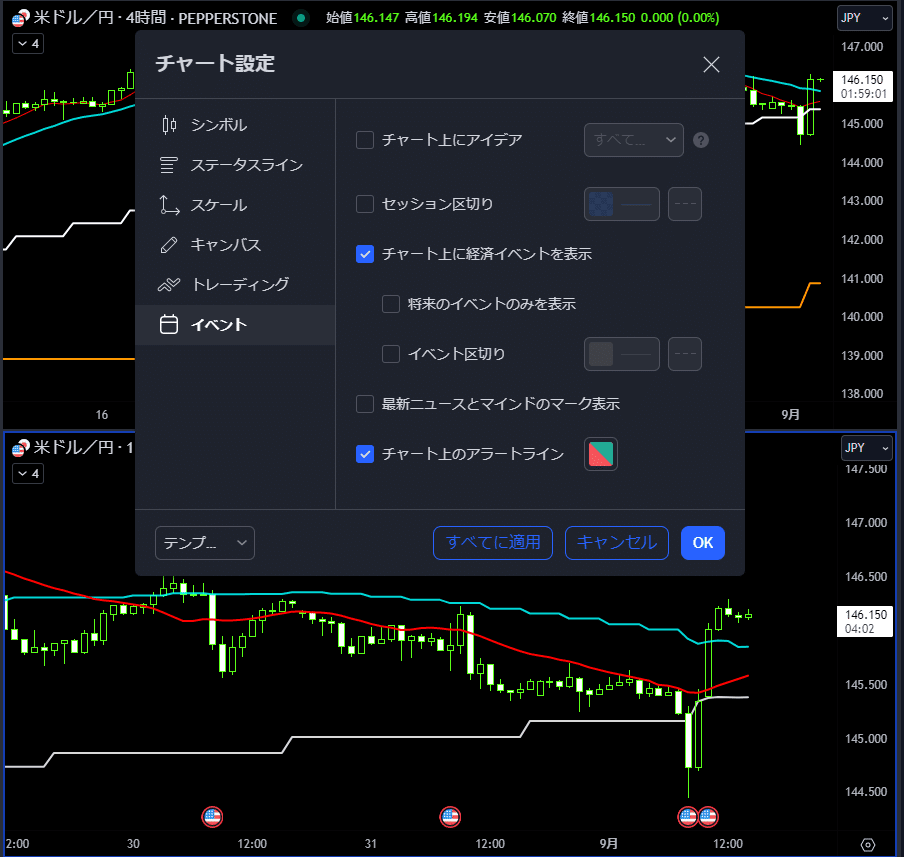
2-5. タブの設定
私はタブを使うことで、実際の分析・トレード用とSNS投稿用に二つのチャートを使い分けています。

トレード用には過去から引いたラインや自分用のコメントを長期間残している一方で、投稿用というタブは、TwitterやNote投稿用に書いて消してを繰り返すための用途として二つのタブを使用しています。
基本的なチャート設定はどちらも全く同じですが、投稿用には邪魔になることが多いので、エントリーラインやエントリー・Exitした個所の矢印が表示されないようにしています。

3. 最後に
以上、いかがだったでしょうか。
チャートの設定は、各トレーダーの考えや好みの問題も多分にあると思うのですが、なるべく1つ1つ根拠を持って設定をしているつもりです。
以上がTrading View大好き人間のチャート設定でした。
皆様の参考になれば幸いです。
この記事が参加している募集
この記事が気に入ったらサポートをしてみませんか?
